Thay thế một tệp hệ thống Windows trong Windows 7 và Vista là một nhiệm vụ khó khăn, đặc biệt là cho người mới bắt đầu. Người ta cần sở hữu tập tin và sau đó cần thay thế tập tin bằng tập tin tùy chỉnh. Mặc dù có nhiều cách để sở hữu và thay thế một tệp bằng Dấu nhắc lệnh, sử dụng tiện ích của bên thứ ba là một lựa chọn tốt hơn.

Có khá nhiều công cụ miễn phí có sẵn để thay thế các tệp hệ thống trong Windows 7. Windows 7 System File Alternacer, Glass Alternacer và Se7en File Alternacer là những công cụ mà chúng tôi đã giới thiệu trong những ngày qua. Hôm nay, chúng tôi ở đây để chia sẻ một công cụ thông minh khác sẽ cho phép bạn thay thế tệp hệ thống ngay từ menu ngữ cảnh (menu chuột phải).
Nhấp chuột phải vào Thay thế này, được phát triển bởi bạn bè của chúng tôi tại TWC, là một chương trình nhỏ dành cho Windows 7 giúp bạn thay thế các tệp hệ thống đang được sử dụng. Sau khi cài đặt, nhấp chuột phải vào một tệp để xem Thay thế này và Thay thế bằng các tùy chọn trong menu ngữ cảnh. Chọn một tùy chọn để thay thế tệp đã chọn bằng một tệp mới.
Và phần tốt nhất là, nó sẽ tạo ra một bản sao lưu của tệp gốc trước khi thực sự thay thế tệp.
Cách sử dụng Nhấp chuột phải vào Thay thế này:
Bước 1: Tải xuống và giải nén tệp zip để nhận thư mục RightClickReplace This.
Bước 2: Chạy tệp RightClickReplace This.exe và chọn Cài đặt tùy chọn để thêm Thay thế này và Thay thế bằng các tùy chọn vào menu ngữ cảnh tệp.

Bước 3: Nhấp chuột phải vào tệp mà bạn muốn thay thế và sau đó chọn tùy chọn Thay thế này hoặc Thay thế bằng để khởi chạy hộp RightClick cho phép bạn duyệt đến vị trí tệp mới.
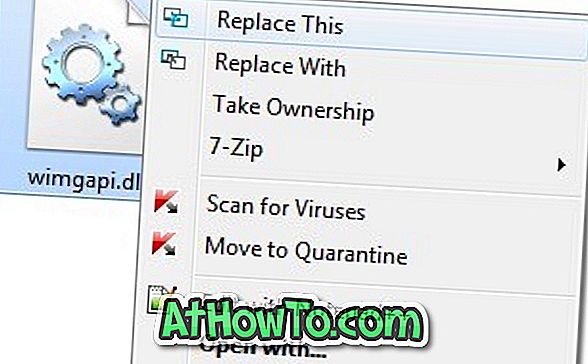
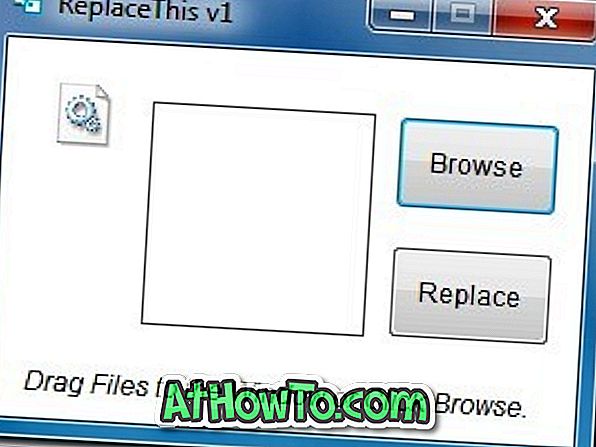
Bước 4: Nhấn nút Thay thế để thay thế tệp đã chọn bằng tệp mới.
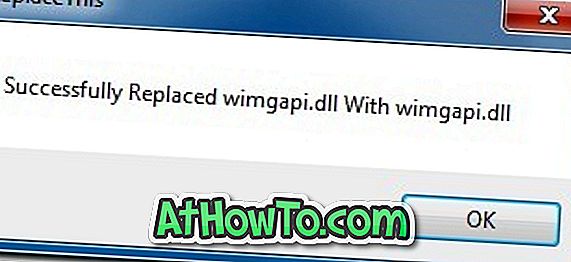
Nhấp chuột phải vào Công cụ này hoạt động tốt trên cả hai phiên bản x86 và x64 của Windows 7.
Lưu ý: Để xóa Thay thế này và Thay thế bằng các tùy chọn từ menu ngữ cảnh, chỉ cần chạy lại tệp RightClickReplace This.exe và nhấp vào nút Gỡ cài đặt.












